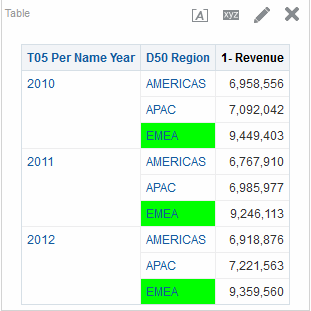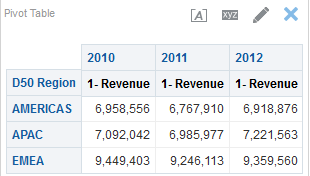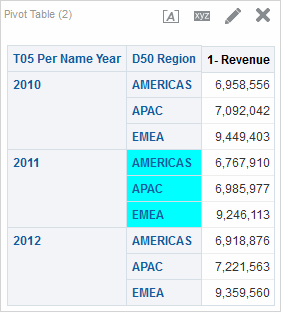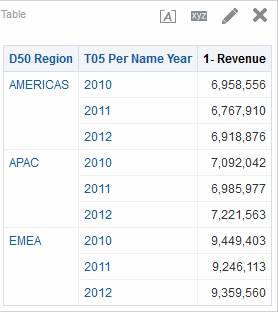将条件格式应用于表、数据透视表、性能磁贴、图形、热矩阵和格状图
在表、数据透视表、性能磁贴、图形、热矩阵和格状图中,如果某个数据元素符合特定条件,则条件格式有助于将注意力放在该数据元素上。
例如,您可以将低于限额的销售额数字显示为特定颜色,也可以在超出限额一定百分比的每个销售人员的姓名旁边显示奖品等图像。
本部分介绍如何在表、数据透视表、性能磁贴、热矩阵和格状图中应用条件格式。有关图形的信息,请参阅基于列的图形格式。此部分包含以下主题:
如何应用条件格式?
您可以应用条件格式,方法是:在要使用的分析中选择一个或多个列或层次级别,指定要符合的条件,并为符合条件时要应用的字体、单元、边框和样式表选项生成规范。
对于数据和包含数据的单元,条件格式可包含颜色、字体、图像等。您的规范仅应用于您所用分析中表和数据透视表内的列或层次级别的内容。
您可以添加多个条件,以便根据数据值以多种格式中的一种来显示该数据。例如,低于限额的销售额可显示为一种颜色,高于限额的销售额可显示为另一种颜色。如果指定了多个条件,则会验证所有条件,并针对为“真”的条件合并多种格式。如果在尝试合并多种格式时发生冲突,最后一个验证为“真”的条件会影响显示的格式。
条件格式是否可以基于其他列?
您可以创建根据一个列的值应用于另一个列的条件格式,供在表、数据透视表和格状图中显示。
例如,您可以创建一个当“1 - Revenue”列的值大于 900 万美元时将“D50 Region”列标记为绿色的条件格式,如图中所示。
如果您使用列属性对话框的列格式选项卡上的隐藏选项,则可以使用未在分析视图中显示的列创建一个条件。如果将该列放置在“布局”窗格的“已排除”放置目标中,则无法使用该列创建条件。
注:
性能磁贴不能基于另一列继承条件格式,也没有“已排除”放置目标。即使您在“布局”窗格中选择了将数据显示为选项以便将数据显示为百分比或索引,也会根据基础值应用条件格式。
影响条件格式的因素有哪些?
布局、顺序和条件格式
当某列的值的条件格式基于另一列时,视图中的列布局会对该列的值的条件格式产生影响。
更改视图中的列布局会更改条件格式的显示。例如,假定您在“T05 Per Name Year”为 2009 的“D50 Region”列中指定了条件格式。如果“D50 Region”和“T05 Per Name Year”位于数据透视表的相对维边,则不会显示任何条件格式。
列在视图中的显示顺序也会影响条件格式。视图中的顺序会影响值的显示“粒度”。您可以将“粒度”视为聚合级别。如果要设置格式的列的显示粒度比格式所基于的列的粒度更精细或与其相同,则会应用条件格式。如果要设置格式的列的粒度比格式所基于的列的粒度更高,则仅当条件基于度量列时,才会应用此格式。如果格式基于属性列,并且以更高粒度显示要设置格式的列,则不会应用条件格式。
例如,请考虑下面插图中的表。该表已指定某种条件格式,当“T05 Per Name Year”为 2011 时,设置“D50 Region”的颜色。请注意,未显示任何淡蓝色的内容,这是因为“D50 Region”和“T05 Per Name Year”位于不同的维边。有关其他信息,请参阅值隐藏和条件格式。
假定您更改了列的顺序,以便将“T05 Per Name Year”作为该表中的第一列。那么将以更高粒度显示“T05 Per Name Year”列,并会对“D50 Region”列应用相应的条件格式。下面的插图显示了带相应条件格式的数据透视表。
条件格式可以在表、数据透视表或格状图的任何维边显示。在提示放置目标 (也称为“页维边”) 中,条件格式仅应用于当前为该目标选择的列成员。例如,假定“D50 Region”列包含成员 AMERICAS、APAC 和 EMEA。假定“D50 Region”列位于数据透视表的提示放置目标中,并设置了条件格式,当“1 - Revenue”大于 650 万美元时,将区域名称标记为绿色。如果只有 AMERICAS 区域符合此条件,则仅当针对提示放置目标选择了 AMERICAS 区域时,才会将它标记为绿色。